Обновлено май 2024: перестаньте получать сообщения об ошибках и замедлите работу вашей системы с помощью нашего инструмента оптимизации. Получить сейчас в эту ссылку
- Скачайте и установите инструмент для ремонта здесь.
- Пусть он просканирует ваш компьютер.
- Затем инструмент почини свой компьютер.
Ошибка 0xC01A001D из-за дефекта в файле журнала. Это связано с неисправностью в процессе обновления. После успешной установки SP1 для Windows Vista перезагрузите компьютер, и ошибка начнется.
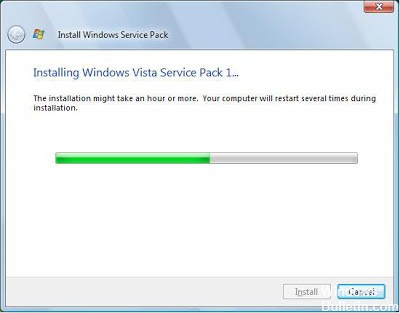
Код ошибки 0xC01A001D - это код NTSTATUS с буквальной интерпретацией = STATUS_LOG_FULL, что означает, что размер журнала слишком мал для сгенерированного вывода или что Windows не хватает места на диске написать выходные логи.
Вот что вы можете сделать, чтобы исправить эту ошибку обновления Windows:
Отключить ожидающие обновления
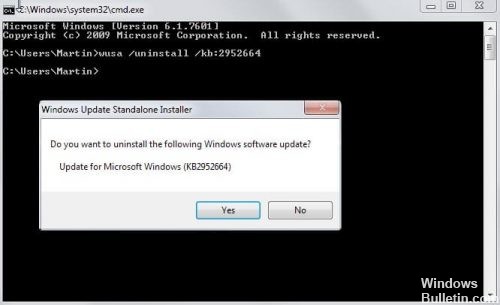
- Вставьте DVD восстановления / установки в компьютер.
- Затем загрузитесь с DVD. Когда вы впервые запускаете компьютер, первый экран, который вы видите, должен дать вам ярлык, необходимый для доступа к мультизагрузочному меню. В Dell этот ключ - F12, но он зависит от производителя. Как только вы нашли его и попали в меню Multiboot, выберите Boot с CD / DVD.
- При появлении запроса (после загрузки с CD / DVD) выберите «Восстановить мой компьютер» и введите командную строку.
- Введите C: (с двумя точками) и нажмите Enter.
- Затем введите cd c: \ windowswinsxs и нажмите Enter.
- Введите del pending.xml и нажмите Enter.
- Перезагрузите компьютер
Обновление за май 2024 года:
Теперь вы можете предотвратить проблемы с ПК с помощью этого инструмента, например, защитить вас от потери файлов и вредоносных программ. Кроме того, это отличный способ оптимизировать ваш компьютер для достижения максимальной производительности. Программа с легкостью исправляет типичные ошибки, которые могут возникнуть в системах Windows - нет необходимости часами искать и устранять неполадки, если у вас под рукой есть идеальное решение:
- Шаг 1: Скачать PC Repair & Optimizer Tool (Windows 10, 8, 7, XP, Vista - Microsoft Gold Certified).
- Шаг 2: Нажмите «Начать сканирование”, Чтобы найти проблемы реестра Windows, которые могут вызывать проблемы с ПК.
- Шаг 3: Нажмите «Починить все», Чтобы исправить все проблемы.
Восстановите компьютер

Средство восстановления системы Windows - это один из самых полезных инструментов, доступных вам, и обычно он является отличным первым шагом, когда вы пытаетесь решить главную проблему в Windows.
- Откройте панель управления.
- Нажмите или нажмите «Система и безопасность» на панели управления.
- В открывшемся окне «Система и безопасность» нажмите или нажмите «Система».
- Нажмите или нажмите на ссылку Защита системы слева.
- В появившемся окне «Свойства системы» нажмите или щелкните Восстановить систему…. кнопка. Если вы его не видите, убедитесь, что вы находитесь на вкладке «Защита системы».
- В окне «Восстановление системы» нажмите или нажмите «Далее»> «Восстановить файлы и настройки системы».
- Выберите точку восстановления для использования из списка.
- Когда выбрана выбранная точка восстановления, нажмите или щелкните кнопку Далее>.
- Подтвердите точку восстановления, которую вы хотите использовать, в окне «Подтвердить точку восстановления» и нажмите или нажмите кнопку «Готово».
Создайте загрузочный диск для восстановления при загрузке
Загрузите файл ISO по предоставленной ссылке и создайте из него загрузочный загрузочный диск.
При запуске перейдите в меню Bios / Setup или Boot и измените порядок загрузки, чтобы запустить привод DVD / CD в первый раз по порядку, а затем перезагрузить компьютер с жесткого диска в приводе.
При запуске / включении питания вы должны увидеть F2 или DELETE в нижней части экрана, чтобы войти в Bios / Setup, или F12 для меню пуска.
Если вы изменили это, вставьте в дисковод загрузочный жесткий диск, который вы создали, и перезапустите.
Мы надеемся, что эти процедуры помогли вам решить проблему обновления Windows.
https://www.dell.com/community/Laptops-General-Read-Only/Windows-Update-Gone-Horribly-Wrong/td-p/3661230
Совет эксперта: Этот инструмент восстановления сканирует репозитории и заменяет поврежденные или отсутствующие файлы, если ни один из этих методов не сработал. Это хорошо работает в большинстве случаев, когда проблема связана с повреждением системы. Этот инструмент также оптимизирует вашу систему, чтобы максимизировать производительность. Его можно скачать по Щелчок Здесь

CCNA, веб-разработчик, ПК для устранения неполадок
Я компьютерный энтузиаст и практикующий ИТ-специалист. У меня за плечами многолетний опыт работы в области компьютерного программирования, устранения неисправностей и ремонта оборудования. Я специализируюсь на веб-разработке и дизайне баз данных. У меня также есть сертификат CCNA для проектирования сетей и устранения неполадок.

